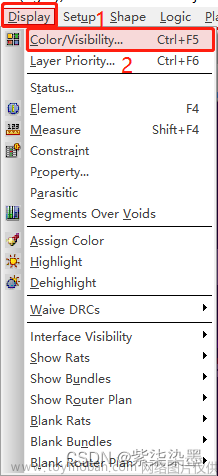Allegro如何移动器件操作指导
Allegro上可以任意移动器件,具体操作如下
-
选择Edit-move

-
Find选择Symbols

-
Point根据需要选择
Sym Origin是抓取器件的原点
Body center是抓取器件的中心
User Pick可以自定义抓取的原点,在移动整个模块的并且旋转的时候常用的命令
Sym Pin#设置抓取器件的某个pin
-
框选器件,要被移动的器件就会亮起来

-
可以看到器件被移动了
 文章来源:https://www.toymoban.com/news/detail-462994.html
文章来源:https://www.toymoban.com/news/detail-462994.html -
如果发现器件移动不了,先把器件解锁了,选择unfix命令
文章来源地址https://www.toymoban.com/news/detail-462994.html
到了这里,关于Allegro如何移动器件操作指导的文章就介绍完了。如果您还想了解更多内容,请在右上角搜索TOY模板网以前的文章或继续浏览下面的相关文章,希望大家以后多多支持TOY模板网!